TomTom Speed Cameras app Bruksanvisning
|
|
|
- Arvid Solberg
- 9 år siden
- Visninger:
Transkript
1 TomTom Speed Cameras app Bruksanvisning
2 Innhold Les meg først 3 Introduksjon av TomTom Speed Cameras app... 3 Hyppighet av fotoboksoppdateringer... 4 Dele informasjon med TomTom... 4 Regional tilgjengelighet... 5 Komme i gang 6 Starte TomTom Speed Cameras app... 6 Stoppe Speed Cameras app... 6 GPS-mottak... 6 Kjørevisning 7 Kjørevisningen... 7 Fotobokser 9 Fotoboksvarsler... 9 Når du nærmer deg en fotoboks som er rundt neste hjørne... 9 Om fotobokser for kontroll av gjennomsnittshastighet Rapporter en fotoboks Fjern en fotoboks Kjøpe et nytt fotoboksabonnement Kontrollere fotoboksabonnementet Fornye fotoboksabonnementet Gjenopprette et abonnement på fotobokstjenesten Innstillinger 13 Endre innstillinger Varsellyd Fotoboksvarsler Tidspunkt for varsel Avstandsenheter Om denne applikasjonen Tillegg og opphavsrett 15 Merknad om opphavsrett 17 2
3 Les meg først Introduksjon av TomTom Speed Cameras app Denne referanseguiden gir deg instruksjoner om hvordan du bruker TomTom Speed Cameras app. Applikasjonen viser deg informasjon om følgende fotobokstyper: Faste fotobokser Mobile fotobokser Fotobokser for måling av gjennomsnittshastighet Fotobokser for trafikkontroll. Informasjonen som vises, oppdateres kontinuerlig av TomTom og andre brukere og sendes hyppig til applikasjonen, slik at du alltid har den nyeste informasjonen. Du kan også bidra ved å rapporter nye plasseringer for fotobokser og fjerne eksisterende plasseringer. Når du nærmer deg en fotoboks, vises det et fotoboksikon i horisonten, og du hører en varsellyd. Lyden du hører, avhenger av om du for øyeblikket kjører over fartsgrensen eller ikke. Avstanden til fotoboksen teller ned nederst på skjermen etter hvert som du nærmer deg. Knappen for fjerning av fotoboks vises, slik at du kan rapportere fjerningen av fotoboksen hvis den ikke finnes lenger. Når du abonnerer på TomToms fotobokstjeneste, vises gjeldende hastighet og fartsgrense selv om du ikke nærmer deg en fotoboks. Viktig: Fotoboksapplikasjonen er bare tilgjengelig for bruk på iphone 3GS, iphone 4, iphone 4S, ipad 3G + Wifi og ipad2 3G + Wifi. Hvis du vil bruke fotobokstjenesten, må du ha en kontinuerlig datatilkobling (GPRS, EDGE, UMTS eller CDMA). Det er mulig mobilleverandøren din belaster deg for bruken av en trådløs dataforbindelse. 3
4 Hyppighet av fotoboksoppdateringer Speed Cameras app oppdateres kontinuerlig med mindre tilkoblingen til TomTom-serveren blir brutt. Det kan hende at applikasjonen ikke mottar oppdateringer fra TomTom av en eller flere av følgende årsaker: Abonnementet ditt er utløpt. Fartsgrenser vises ikke lenger hvis abonnementet ditt utløper og du mottar en melding. Se Kontrollere fotoboksabonnementet. Enheten har kanskje mobildata slått av eller er kanskje i flymodus. Du kan kontrollere dette i enhetsinnstillingene. Du reiser kanskje i et område med dårlig dekning for trådløst nettverk. Kontakt leverandøren hvis du har problemer med å koble til datanettverk i området ditt. Dele informasjon med TomTom Applikasjonen må dele din posisjon med TomTom, slik at fotobokstjenesten kan leveres til deg. Vi bruker denne informasjonen anonymt til å forbedre våre produkter og tjenester. Du vil bli bedt om å dele denne informasjonen når du kjøper et abonnement på fotobokstjenesten. Hvis du ønsker å slutte å dele denne informasjonen med TomTom etter at du har begynt å abonnere på tjenesten, må du slutte å bruke applikasjonen. Merk: Sluttdatoen på abonnementet forblir den samme selv om du ikke deler denne informasjonen med oss. Tilleggsinformasjon Denne applikasjonen bruker posisjonsinformasjon fra enheten din for å fungere riktig. Applikasjonen må dele denne posisjonsinformasjonen med TomTom ved hjelp av enhetens Internetttilkobling. Informasjon som identifiserer deg eller enheten din, deles også. Denne informasjonen brukes til å sende forespurt informasjon til enheten, til å bekrefte abonnementsstatusen din, og til å forbedre kvaliteten på tjenestene. Hvis du velger å gi informasjon til TomTom, bidrar du til bedre kjøring, spesielt ved å forbedre kart og trafikkflyt og redusere trafikktrengsel. Vi setter pris på hjelpen fra deg. TomTom gir ingen andre tilgang til informasjonen vi samler inn fra applikasjonen din. Hvis du vil abonnere på og bruke TomTom Fotobokser, må du opprette en MyTomTom-konto. TomTom bruker denne kontoen til å gi deg tilgang til fotoboksoppdateringer og tilby deg teknisk støtte. Vi deler ikke dine personlige opplysninger med andre mottakere. Du kan også abonnere på nyhetsbrev fra TomTom, som gir deg siste nytt, produktinformasjon og spesialtilbud fra TomTom, rett til din e-postadresse. Applikasjonen vil kun samle inn informasjon kontinuerlig og sende den til TomTom jevnlig hvis du har gitt oss tillatelse og abonnerer på fotobokstjenesten. Denne informasjonen inkluderer detaljer som identifiserer enheten din, MyTomTom-kontonavnet ditt og detaljer angående ruter og posisjoner. TomTom bruker denne informasjonen til å levere fotoboksinformasjon til deg og til å forbedre kvaliteten på TomTom-tjenestene. 4
5 Hvis du ikke tillater deling av informasjon, sendes ingen informasjon til TomTom, men du kan heller ikke motta fotobokstjenesten. Innen 20 minutter etter at du har lukket applikasjonen, sletter TomTom automatisk alle data som kan brukes til å identifisere deg eller enheten, permanent. Denne informasjonen, som nå er anonymisert, brukes til å forbedre TomToms produkter og tjenester, for eksempel kart og gjennomsnittshastighet. Disse produktene og tjenestene brukes også av myndigheter og bedrifter. Når du abonnerer på TomToms fotobokstjeneste, kan du rapportere fotoboksplasseringer. Hvis du velger å gjøre dette, sendes rapportene dine, som inneholder posisjonsinformasjon, til TomTom, og de lagres sammen med MyTomTom-kontoen din. TomTom bruker deretter informasjonen din til å forbedre fotobokstjenesten. Hvis du ikke tillater deling av informasjon, kan du ikke rapportere fotobokser. Merk: Lengden på eller sluttdatoen for tjenesteabonnementet ditt endres ikke hvis du ikke tillater deling av informasjon. Regional tilgjengelighet Merk: Fotobokstjenesten er bare tilgjengelig i landene som støttes av applikasjonen. Trykk på Innstillinger, og velg deretter Om for å se en liste over landene som støttes av applikasjonen. Når du bruker applikasjonen utenlands, kan det påløpe datakostnader for roaming som kan være betydelig høyere enn standard datakostnader. Kontakt leverandøren for å få mer informasjon. 5
6 Komme i gang Starte TomTom Speed Cameras app Trykk på denne knappen på iphone eller ipad for å starte Speed Cameras app. Språket som brukes for knapper og menyer i Speed Cameras app, er det samme som språket du har valgt i innstillingene for Apple-enheten. Stoppe Speed Cameras app Trykk på knappen Hjem på enheten for å stoppe applikasjonen. GPS-mottak Når du starter Speed Cameras app for første gang, kan det ta noen minutter å finne GPSposisjonen din. Du bør bruke enheten utendørs for å sørge for godt GPS-mottak. Store objekter, som høye bygninger kan noen ganger forstyrre mottaket. Viktig: Speed Cameras app kan ikke gi varsler før den har GPS-mottak. Hvis enheten ikke har GPSmottak, bruker applikasjonen posisjoner fra WiFi-nettverk eller mobilmaster. Denne informasjonen brukes til å bestemme din omtrentlige posisjon og laste ned fotobokser i nærheten. Merk: Bruk av GPS-tilbehør kan forbedre nøyaktigheten for GPS på enkelte enheter. 6
7 Kjørevisning Kjørevisningen 1. Knapp for rapportering eller fjerning av fotoboks. Dette området viser også gjennomsnittshastigheten din når du kjører i soner for kontroll av gjennomsnittshastighet. 2. Din gjeldende hastighet. Når du kjører over fartsgrensen, vises hastigheten i oransje og deretter rødt. 3. Fartsgrensen. Hvis fartsgrensen er ukjent, vises ikke skiltet for fartsgrense. 4. Signalindikator for fotobokstjenesten. 5. Volumkontroll. Trykk på denne knappen for å endre volumet for applikasjonen. 6. Horisonten. 7
8 Når du nærmer deg en fotoboks, endrer horisonten farge for å vise om du kjører over fartsgrensen. Hvis du kjører under fartsgrensen, vises horisonten i blått. Hvis du kjører over fartsgrensen med mindre enn 5 km i timen, vises horisonten i oransje. Hvis du kjører over fartsgrensen med mer enn 5 km i timen, vises horisonten i rødt. 7. Avstanden til fotoboksen. 8. Ikonet som viser fotobokstypen. 9. Trykk på denne knappen for å åpne menyen Innstillinger. 8
9 Fotobokser Fotoboksvarsler Det er flere fotobokstyper som har forskjellige varselsymboler og advarsler. Trykk på Innstillinger og deretter på Fotoboksvarsler for å slå varsler på eller av for følgende fotobokstyper: Varselssymbol Advarsel Beskrivelse Horisonten lyser, og det spilles av en varsellyd. Horisonten lyser, og det spilles av en varsellyd. Fotoboks med fast plassering. Mobil fotoboks. Speed Cameras app husker mobile fotobokser i tre timer etter at du har rapportert dem. Et kort pip med to toner ved begynnelsen av sonen. Et kort pip ved slutten av sonen. Fotobokser for måling av gjennomsnittshastighet. Hvis du kjører innenfor fartsgrensen for beregnet gjennomsnittshastighet, høres ingen varsellyd. Hvis du kjører over fartsgrensen for beregnet gjennomsnittshastighet, høres en varsellyd med to toner. Horisonten lyser, og det spilles av en varsellyd. Trafikklyskamera uten fartsmåler. Trafikklyskamera med fartsmåler. Når du nærmer deg en fotoboks som er rundt neste hjørne Hvis det er en fotoboks rundt neste hjørne og innenfor avstanden som du vanligvis blir varslet i, ser du fotoboksen ved kanten av skjermen med lysende bakgrunn. Fargen på lyset avhenger av gjeldende hastighet og fartsgrensen ved fotoboksens plassering. Plasseringen til fotoboksen viser deg om fotoboksen er rundt neste hjørne til venstre eller høyre. 9
10 Hvis du for eksempel skal svinge til høyre og det er en fast fotoboks rundt hjørnet, ser du følgende: Før du svinger rundt hjørnet, vises det en liten fotoboks ved kanten av skjermen. Når du svinger rundt hjørnet, blir fotoboksikonet større og flyttes til midten av skjermen. Hvis du ikke svinger, forsvinner fotoboksen. Om fotobokser for kontroll av gjennomsnittshastighet Speed Cameras app varsler deg når du nærmer deg en fotoboks for kontroll av gjennomsnittshastighet. De første varslene og lyden for denne fotobokstypen er de samme som for faste eller mobile fotobokser, men du ser et annet fotoboksikon, som vises nedenfor: Ved begynnelsen av en fartskontrollsone erstattes knappen Rapporter fotoboks med ordet Gjennomsnitt, og du hører et kort pip med to toner. Toneleiet til lyden du hører, avhenger av gjeldende hastighet når du kommer inn i sonen. Når du er inne i sonen, kan du se gjennomsnittshastigheten din øverst på skjermen. Dette området er farget for å gjenspeile gjeldende gjennomsnittshastighet innenfor sonen, slik det beskrives nedenfor: 10
11 Blå Gjennomsnittshastigheten din er under fartsgrensen. Oransje Gjennomsnittshastigheten din er så vidt over fartsgrensen. Rød Gjennomsnittshastigheten din er godt over fartsgrensen. Merk: Gjeldende hastighet kan være over fartsgrensen og gjennomsnittshastigheten kan være under fartsgrensen, og omvendt. Hvis gjennomsnittshastigheten er over fartsgrensen, hører du også et pip med to toner i høyt toneleie. På slutten av sonen hører du på nytt et kort pip, og du kan se hva den endelige gjennomsnittshastigheten var. Rapporter en fotoboks Hvis du kjører forbi en fotoboks og ikke mottar et varsel, kan du rapportere denne ved å trykke på knappen Rapporter fotoboks. Rapporten din sendes til TomTom, og når den blir validert, deles den med alle abonnenter på TomTom Fotobokser. Merk: Applikasjonen rapporterer mobile fotobokser som standard, og disse rapportene ligger i Fotobokser-applikasjonen i tre timer. Hvis du skyver rapportknappen mot høyre, endres knappen til å rapportere faste fotobokser, som lagres permanent. Fjern en fotoboks Knappen Rapporter fotoboks endres til knappen Fjern fotoboks når du nærmer deg en fotoboks, og fortsetter å være slik i fem sekunder etter at du har passert den. Trykk på knappen Fjern fotoboks for å rapportere fjerningen av en fotoboks til TomTom og andre abonnenter på fotobokstjenesten. Kjøpe et nytt fotoboksabonnement Slik kjøper du et nytt abonnement: 1. Start Speed Cameras app 2. Trykk på Abonner øverst på skjermen. 3. Velg et abonnement fra listen over fotobokstjenester. 4. Opprett en ny MyTomTom-konto, eller logg på din eksisterende MyTomTom-konto. 11
12 Tips: Hvis du allerede eier en TomTom-navigasjonsenhet, anbefaler vi at du oppretter en ny MyTomTom-konto med en annen e-postadresse til iphone-enheten. Du finner mer informasjon om MyTomTom-kontoer på tomtom.com/mytomtom. Kjøpet blir fullført i Apple App Store. Kontrollere fotoboksabonnementet Du kan når som helst kontrollere status for abonnementet ved å trykke på TomTom-butikken på menyen Innstillinger. Når det er sju dager eller mindre til abonnementet utløper, viser applikasjonen en melding for å varsle deg om at abonnementet nærmer seg fornyelsesdatoen. Denne meldingen vises igjen når det er én dag igjen til abonnementet utløper. Fornye fotoboksabonnementet Du kan fornye fotoboksabonnementet etter at det har utløpt, eller forlenge det før utløpsdatoen. Slik fornyer du et utløpt abonnement: 1. Trykk på knappen Innstillinger nederst til høyre i kjørevisningen. 2. Trykk på TomTom-butikken. 3. Velg abonnementet du vil fornye. 4. Logg deg på den eksisterende MyTomTom-kontoen din. Tips: Du finner mer informasjon om MyTomTom-kontoer på tomtom.com/mytomtom. Kjøpet blir fullført i Apple App Store. Gjenopprette et abonnement på fotobokstjenesten Hvis du abonnerer på fotobokstjenesten i TomTom-navigasjonsapplikasjonen for iphone, kan du bruke gjenopprettingsprosessen til å aktivere abonnementet også i denne applikasjonen. Slik gjenoppretter du et abonnement: 1. Start Speed Cameras app 2. Trykk på Abonner øverst på skjermen. 3. Trykk på Gjenopprett kjøp. 4. Logg deg på den ekisterende MyTomTom-kontoen din. 5. Når du blir bedt om det, angir du itunes-passordet ditt. Abonnementene dine er gjenopprettet. 12
13 Innstillinger Endre innstillinger Hvis du vil endre hvordan Speed Cameras app ser ut og fungerer, trykker du på knappen Innstillinger nederst til høyre i kjørevisningen. Varsellyd Trykk på dette alternativet for å slå varsellyder for applikasjonen av eller på. Når varsellyder er slått av, gis det ingen lydvarsler når du nærmer deg en fotoboks. Skyv glidebryteren fra venstre til høyre for å øke volumet for varsler i forhold til volumet for musikk. Glidebryteren for volum vises bare når varsellyder er slått på. Fotoboksvarsler Trykk på Innstillinger og deretter på Fotoboksvarsler for å slå varsler på eller av for følgede fotobokstyper: Varselssymbol Beskrivelse Fotoboks med fast plassering. Mobil fotoboks. Speed Cameras app husker mobile fotobokser i tre timer etter at du har rapportert dem. Fotobokser for måling av gjennomsnittshastighet. Hvis du kjører innenfor fartsgrensen for beregnet gjennomsnittshastighet, høres ingen varsellyd. Hvis du kjører over fartsgrensen for beregnet gjennomsnittshastighet, høres en varsellyd med to toner. Trafikklyskamera uten fartsmåler. Trafikklyskamera med fartsmåler. 13
14 Tidspunkt for varsel Trykk på dette alternativet for å angi tiden det skal gå fra du blir varslet til du når fotoboksen. Du kan velge mellom 10, 15 og 20 sekunder. Avstandsenheter Du kan bruke enten kilometer eller miles for alle distanser og hastigheter. Om denne applikasjonen Trykk på Om for å få informasjon om applikasjonen samt en liste over land som støttes, og merknader om opphavsrett og lisens. 14
15 Tillegg og opphavsrett Viktige sikkerhetsmerknader og advarsler Globalt posisjoneringssystem Globalt posisjoneringssystem (GPS) er et satelittbasert system som viser plassering og tidsinformasjon rundt om på kloden. GPS er betjent og kontrollert av USAs regjerering som er ansvarlig for dets tilgjengelighet og nøyaktighet. Endringer i GPS-tilgjengelighet og -nøyaktighet eller ulike miljøforhold kan påvirke funksjonen til denne applikasjonen. TomTom er ikke ansvarlig for tilgjengeligheten eller nøyaktigheten for GPS. Brukes med varsomhet Bruk av TomTom-produkter under kjøring betyr likevel at du må kjøre forsiktig og være oppmerksom. Fly og sykehus Bruk av enheter med antenne er forbudt på de fleste fly, på mange sykehus og mange andre steder. Denne applikasjonen må ikke benyttes på slike steder. SPESIELL MERKNAD VEDRØRENDE KJØRING I CALIFORNIA OG MINNESOTA California Vehicle Code Section "Material Obstructing or Reducing Driver's View" tillater montering av en navigasjonsenhet på frontruten i henhold til følgende: "En bærbar enhet for globalt posisjoneringssystem (GPS), som kan festes på et område på 18 cm i nederste hjørne på en frontrute, lengst bort fra føreren, eller på et område på 13 cm i nederste hjørnet på en frontrute, nærmest føreren og utenfor område der airbag kan utløses, hvis systemet bare brukes til dør-tildør-navigering mens motorkjøretøyet betjenes." I California skal det ikke brukes sugekoppbrakett på side- eller bakvinduer. Merk: Denne delen av California Vehicle Code gjelder alle som kjører i California, ikke bare Californias innbyggere. Minnesota State Legislature Statutes Section , underdivisjon 1, del 2 uttrykker at "en person skal ikke kjøre med eller betjene gjenstander som er opphengt mellom føreren og frontruten, annet enn solskjerm og bakspeil samt elektroniske veibombrikker." Merk: Minnesota Stature gjelder alle som kjører i Minnesota, ikke bare Minnesotas innbyggere. TomTom Inc. tar intet ansvar for eventuelle bøter, forelegg eller skader ved ignorering av disse bestemmelsene. Når du kjører i delstater med restriksjoner på frontrutemontering, anbefaler Tom- Tom bruk av den medfølgende selvklebende monteringsplaten eller det alternative monteringssettet som gir flere valgmuligheter for montering av TomTom-tilbehør på dashbord og luftventilene. Se tomtom.com for å få mer informasjon om disse monteringsalternativene. 15
16 Dette dokumentet Vi har lagt ned mye arbeid i utarbeidelsen av dette dokumentet. Kontinuerlig produktutvikling kan medføre at noe informasjon ikke er helt oppdatert. Informasjonen i dette dokumentet kan endres uten varsel. TomTom er ikke erstatningsansvarlig for tekniske eller redaksjonelle feil eller manglende innhold, og heller ikke for tilfeldige skader eller følgeskader som er forårsaket av ytelsen til eller bruk av dette dokumentet. Dette dokumentet inneholder informasjon beskyttet av opphavsrett. Ingen del av dette dokumentet kan kopieres eller reproduseres i noen form uten skriftlig forhåndstillatelse fra TomTom N.V. 16
17 Merknad om opphavsrett 2012 TomTom. Med enerett. TomTom og TomTom-logoen er registrerte varemerker for Tom- Tom N.V. Du finner garantier og lisensavtaler for sluttbruker som gjelder for dette produktet, på tomtom.com/legal TomTom. Med enerett. Dette materialet er underlagt eiendomsrett, opphavsrett og/eller rettighetsbeskyttelse for databaser og/eller annet åndsverk som eies av TomTom eller deres leverandører. Bruk av dette materialet er underlagt vilkårene i en lisensavtale. Enhver uautorisert kopiering eller offentliggjøring av dette materialet vil føre til straffe- og erstatningsansvar. Ordnance Survey Crown Copyright-lisensnummer Data Source 2012 TomTom Med enerett. iphone og ipad er varemerker for Apple Inc. og er registrert i USA og andre land. Apple er ikke ansvarlig for bruken av denne applikasjonen eller overholdelse av sikkerhetsstandarder eller andre pålagte standarder. 17
TomTom GO Referanseguide
 TomTom GO Referanseguide Innhold Velkommen til navigasjon med TomTom 6 Hva er nytt? 7 Nytt i denne utgaven... 7 Kom i gang 8 Installasjon i bilen... 8 Plassering av enheten... 8 Slå av og på... 8 Sikkerhetsmerknad...
TomTom GO Referanseguide Innhold Velkommen til navigasjon med TomTom 6 Hva er nytt? 7 Nytt i denne utgaven... 7 Kom i gang 8 Installasjon i bilen... 8 Plassering av enheten... 8 Slå av og på... 8 Sikkerhetsmerknad...
Brukerhåndbok Bærbar trådløs høyttaler MD-12
 Brukerhåndbok Bærbar trådløs høyttaler MD-12 1.1. utgave NO Brukerhåndbok Bærbar trådløs høyttaler MD-12 Innhold Sikkerhet 3 Komme i gang 4 Om ekstrautstyret 4 Taster og deler 4 Lade høyttaleren 4 Slå
Brukerhåndbok Bærbar trådløs høyttaler MD-12 1.1. utgave NO Brukerhåndbok Bærbar trådløs høyttaler MD-12 Innhold Sikkerhet 3 Komme i gang 4 Om ekstrautstyret 4 Taster og deler 4 Lade høyttaleren 4 Slå
Brukerhåndbok Lumia med Windows Phone 8.1- oppdatering
 Brukerhåndbok Lumia med Windows Phone 8.1- oppdatering 1.0. utgave NO Om denne brukerhåndboken Denne håndboken er brukerhåndboken for din programvareversjon. Viktig: Du finner viktig informasjon om trygg
Brukerhåndbok Lumia med Windows Phone 8.1- oppdatering 1.0. utgave NO Om denne brukerhåndboken Denne håndboken er brukerhåndboken for din programvareversjon. Viktig: Du finner viktig informasjon om trygg
Sosialisere Bla gjennom Bilder og videoer. Finne og navigere. Sikkerhet
 Moto X Med ett blikk Start t Startsiden og apper Kontrollere og tilpasse Anrop Kontakter Meldinger E-post Skrive Sosialisere Bla gjennom Bilder og videoer Musikk Bøker Spill Finne og navigere Organisere
Moto X Med ett blikk Start t Startsiden og apper Kontrollere og tilpasse Anrop Kontakter Meldinger E-post Skrive Sosialisere Bla gjennom Bilder og videoer Musikk Bøker Spill Finne og navigere Organisere
Cat S50-smarttelefon Brukerhåndbok MIL SPEC
 Cat S50-smarttelefon Brukerhåndbok MIL SPEC Les dette før du fortsetter Forholdsregler Les sikkerhetsreglene nøye for å sikre riktig bruk av mobiltelefonen. Til tross for at denne enheten er robust, bør
Cat S50-smarttelefon Brukerhåndbok MIL SPEC Les dette før du fortsetter Forholdsregler Les sikkerhetsreglene nøye for å sikre riktig bruk av mobiltelefonen. Til tross for at denne enheten er robust, bør
Brukerhåndbok Nokia CR-200/CR-201 - bilholder for trådløs lading
 Brukerhåndbok Nokia CR-200/CR-201 - bilholder for trådløs lading 1.4. utgave NO Om bilholderen for trådløs lading Med Nokia-bilholderen CR-200/CR-201 for trådløs lading kan du enkelt bruke og lade en kompatibel
Brukerhåndbok Nokia CR-200/CR-201 - bilholder for trådløs lading 1.4. utgave NO Om bilholderen for trådløs lading Med Nokia-bilholderen CR-200/CR-201 for trådløs lading kan du enkelt bruke og lade en kompatibel
Sonos PLAYBAR. Produktguide
 Sonos PLAYBAR Produktguide DETTE DOKUMENTET INNEHOLDER INFORMASJON SOM KAN ENDRES UTEN FORVARSEL. Ingen deler av denne publikasjonen kan reproduseres eller overføres på noen måte eller i noe format, elektronisk
Sonos PLAYBAR Produktguide DETTE DOKUMENTET INNEHOLDER INFORMASJON SOM KAN ENDRES UTEN FORVARSEL. Ingen deler av denne publikasjonen kan reproduseres eller overføres på noen måte eller i noe format, elektronisk
Brukerhåndbok Nokia trådløs lader DT-601
 Brukerhåndbok Nokia trådløs lader DT-601 1.1. utgave NO Deler Gjør deg kjent med den trådløse laderen. 1 USB-kabel 2 Indikatorlampe 3 Ladeområde Overflaten på dette produktet inneholder ikke nikkel. Det
Brukerhåndbok Nokia trådløs lader DT-601 1.1. utgave NO Deler Gjør deg kjent med den trådløse laderen. 1 USB-kabel 2 Indikatorlampe 3 Ladeområde Overflaten på dette produktet inneholder ikke nikkel. Det
Trådløst nettverk (kun på enkelte modeller) Brukerhåndbok
 Trådløst nettverk (kun på enkelte modeller) Brukerhåndbok Copyright 2008 Hewlett-Packard Development Company, L.P. Windows er et registrert varemerke for Microsoft Corporation i USA. Bluetooth er et varemerke
Trådløst nettverk (kun på enkelte modeller) Brukerhåndbok Copyright 2008 Hewlett-Packard Development Company, L.P. Windows er et registrert varemerke for Microsoft Corporation i USA. Bluetooth er et varemerke
Dakota 10 og 20 brukerveiledning
 Dakota 10 og 20 brukerveiledning 2009 2010 Garmin Ltd. eller datterselskapene Garmin International, Inc. 1200 East 151st Street, Olathe, Kansas 66062, USA Tlf. (913) 397.8200 eller (800) 800.1020 Faks
Dakota 10 og 20 brukerveiledning 2009 2010 Garmin Ltd. eller datterselskapene Garmin International, Inc. 1200 East 151st Street, Olathe, Kansas 66062, USA Tlf. (913) 397.8200 eller (800) 800.1020 Faks
Lær mer BlackBerry Curve 8500 Series
 Lær mer BlackBerry Curve 8500 Series MAT-26552-031 PRINTSPEC-059 SWD-646527-1210023710-031 RCG41GW/RCL21CW Innhold Velkommen til BlackBerry!...5 Om å sette inn et SIM-kort...6 Grunnleggende om telefonen...7
Lær mer BlackBerry Curve 8500 Series MAT-26552-031 PRINTSPEC-059 SWD-646527-1210023710-031 RCG41GW/RCL21CW Innhold Velkommen til BlackBerry!...5 Om å sette inn et SIM-kort...6 Grunnleggende om telefonen...7
Velkommen. Du ser på Apple TV. Her finner du informasjonen du trenger for å komme deg fra klargjøring til sofakroken.
 Velkommen. Du ser på Apple TV. Her finner du informasjonen du trenger for å komme deg fra klargjøring til sofakroken. Innhold Kapittel 1: Koble til. 7 I esken 8 Oversikt over Apple TV 10 Hva du trenger
Velkommen. Du ser på Apple TV. Her finner du informasjonen du trenger for å komme deg fra klargjøring til sofakroken. Innhold Kapittel 1: Koble til. 7 I esken 8 Oversikt over Apple TV 10 Hva du trenger
Hvordan bruke ByggSøk tiltakshaver
 Hvordan bruke ByggSøk tiltakshaver Januar 2012 Direktoratet for Byggkvalitet Side 1 Innholdsfortegnelse 1 Utfylling av søknad uten ansvarsrett... 3 2 Innlogging... 6 3 Endring av brukerprofil... 6 4 Utfylling
Hvordan bruke ByggSøk tiltakshaver Januar 2012 Direktoratet for Byggkvalitet Side 1 Innholdsfortegnelse 1 Utfylling av søknad uten ansvarsrett... 3 2 Innlogging... 6 3 Endring av brukerprofil... 6 4 Utfylling
Brukerhåndbok. 9362082 Versjon 4 NO
 Brukerhåndbok 9362082 Versjon 4 NO ERKLÆRING OM SAMSVAR Vi, NOKIA CORPORATION, erklærer under vårt eneansvar at produktet NHL-10 er i samsvar med bestemmelsene i følgende rådsdirektiv (Council Directive):
Brukerhåndbok 9362082 Versjon 4 NO ERKLÆRING OM SAMSVAR Vi, NOKIA CORPORATION, erklærer under vårt eneansvar at produktet NHL-10 er i samsvar med bestemmelsene i følgende rådsdirektiv (Council Directive):
GHC 10 brukerveiledning
 GHC 10 brukerveiledning 2011 Garmin Ltd. eller datterselskapene Med enerett. Med mindre noe annet er uttrykkelig angitt her, må ingen deler av denne brukerveiledningen reproduseres, kopieres, overføres,
GHC 10 brukerveiledning 2011 Garmin Ltd. eller datterselskapene Med enerett. Med mindre noe annet er uttrykkelig angitt her, må ingen deler av denne brukerveiledningen reproduseres, kopieres, overføres,
Håndbok for grunnleggende PC-bruk
 Håndbok for grunnleggende PC-bruk Informasjonen i dette dokumentet kan endres uten varsel. Hewlett-Packard Company gir ingen garanti med hensyn til dette materialet. Dette omfatter, men er ikke begrenset
Håndbok for grunnleggende PC-bruk Informasjonen i dette dokumentet kan endres uten varsel. Hewlett-Packard Company gir ingen garanti med hensyn til dette materialet. Dette omfatter, men er ikke begrenset
Nokia Bluetooth-headset BH-902 Brukerhåndbok
 Nokia Bluetooth-headset BH-902 Brukerhåndbok 9203799 1. utgave NO ERKLÆRING OM SAMSVAR NOKIA CORPORATION erklærer herved at utstyret HS-76W er i samsvar med de grunnleggende krav og øvrige relevante krav
Nokia Bluetooth-headset BH-902 Brukerhåndbok 9203799 1. utgave NO ERKLÆRING OM SAMSVAR NOKIA CORPORATION erklærer herved at utstyret HS-76W er i samsvar med de grunnleggende krav og øvrige relevante krav
Brukerhåndbok for Nokia Bluetooth-stereoheadset BH-903
 Brukerhåndbok for Nokia Bluetooth-stereoheadset BH-903 9205807 2. utgave NO ERKLÆRING OM SAMSVAR NOKIA CORPORATION erklærer herved at utstyret HS-72W er i samsvar med de grunnleggende krav og øvrige relevante
Brukerhåndbok for Nokia Bluetooth-stereoheadset BH-903 9205807 2. utgave NO ERKLÆRING OM SAMSVAR NOKIA CORPORATION erklærer herved at utstyret HS-72W er i samsvar med de grunnleggende krav og øvrige relevante
SUUNTO AMBIT3 PEAK 1.5 BRUKERHÅNDBOK
 SUUNTO AMBIT3 PEAK 1.5 BRUKERHÅNDBOK 2 1 SIKKERHET... 6 2 Kom i gang... 8 2.1 Taster og menyer... 8 2.2 Sett opp... 9 2.3 Justering av innstillingene... 12 3 Funksjoner... 14 3.1 Overvåking av aktivitet...
SUUNTO AMBIT3 PEAK 1.5 BRUKERHÅNDBOK 2 1 SIKKERHET... 6 2 Kom i gang... 8 2.1 Taster og menyer... 8 2.2 Sett opp... 9 2.3 Justering av innstillingene... 12 3 Funksjoner... 14 3.1 Overvåking av aktivitet...
PlayStation Plus er tilgjengelig for kjøp i alle land som har tilgang til PlayStation Store.
 1. Hva er PlayStation Plus? PlayStation Plus er en abonnementstjeneste som forbedrer din eksisterende, kostnadsfrie Sony Entertainment Network-konto og hjelper deg å få mest mulig nytte av dine PS4 -,
1. Hva er PlayStation Plus? PlayStation Plus er en abonnementstjeneste som forbedrer din eksisterende, kostnadsfrie Sony Entertainment Network-konto og hjelper deg å få mest mulig nytte av dine PS4 -,
Sonos. Oppsettsveiledning
 Sonos Oppsettsveiledning DETTE DOKUMENTET INNEHOLDER INFORMASJON SOM KAN ENDRES UTEN FORVARSEL. Ingen deler av denne publikasjonen kan reproduseres eller overføres på noen måte eller i noe format, elektronisk
Sonos Oppsettsveiledning DETTE DOKUMENTET INNEHOLDER INFORMASJON SOM KAN ENDRES UTEN FORVARSEL. Ingen deler av denne publikasjonen kan reproduseres eller overføres på noen måte eller i noe format, elektronisk
Vær- og XM. Satellite Radio-tillegg for GPSMAP 4000-/5000-/ 6000-/7000-serien
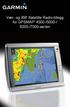 Vær- og XM Satellite Radio-tillegg for GPSMAP 4000-/5000-/ 6000-/7000-serien 2011 Garmin Ltd. eller datterselskapene Med enerett. Med mindre noe annet er uttrykkelig angitt her, må ingen deler av denne
Vær- og XM Satellite Radio-tillegg for GPSMAP 4000-/5000-/ 6000-/7000-serien 2011 Garmin Ltd. eller datterselskapene Med enerett. Med mindre noe annet er uttrykkelig angitt her, må ingen deler av denne
Konfigureringshåndbok for N600 Wireless Gigabit-ruter med Dual Band WNDR3700
 Konfigureringshåndbok for N600 Wireless Gigabit-ruter med Dual Band WNDR3700 NETGEAR, Inc. 350 E. Plumeria Drive San Jose, CA 95134 USA Juni 2010 208-10387-03 v1.0 2010 av NETGEAR, Inc. Med enerett. Varemerker
Konfigureringshåndbok for N600 Wireless Gigabit-ruter med Dual Band WNDR3700 NETGEAR, Inc. 350 E. Plumeria Drive San Jose, CA 95134 USA Juni 2010 208-10387-03 v1.0 2010 av NETGEAR, Inc. Med enerett. Varemerker
Start et nytt Scratch-prosjekt. Slett kattefiguren, for eksempel ved å høyreklikke på den og velge slett.
 Hvor i All Verden? Del 1 Introduksjon Hvor i All Verden? er et reise- og geografispill hvor man raskest mulig skal fly innom reisemål spredt rundt i Europa. I denne første leksjonen vil vi se på hvordan
Hvor i All Verden? Del 1 Introduksjon Hvor i All Verden? er et reise- og geografispill hvor man raskest mulig skal fly innom reisemål spredt rundt i Europa. I denne første leksjonen vil vi se på hvordan
Brukerhåndbok Trådløs ladeplate DT-903
 Brukerhåndbok Trådløs ladeplate DT-903 1.0. utgave NO Brukerhåndbok Trådløs ladeplate DT-903 Innhold Sikkerhet 3 Om ekstrautstyret 4 Taster og deler 5 Lade telefonen 6 Få varslinger 7 Om Bluetooth-tilkobling
Brukerhåndbok Trådløs ladeplate DT-903 1.0. utgave NO Brukerhåndbok Trådløs ladeplate DT-903 Innhold Sikkerhet 3 Om ekstrautstyret 4 Taster og deler 5 Lade telefonen 6 Få varslinger 7 Om Bluetooth-tilkobling
Arbeide med maler Versjon 4.60
 Arbeide med maler Versjon 4.60 EPiServer AB Finlandsgatan 38 164 74 KISTA www.episerver.com Copyright Denne håndboken er beskyttet av opphavsrettsloven. Endring av innhold eller delvis kopiering av innhold
Arbeide med maler Versjon 4.60 EPiServer AB Finlandsgatan 38 164 74 KISTA www.episerver.com Copyright Denne håndboken er beskyttet av opphavsrettsloven. Endring av innhold eller delvis kopiering av innhold
Hurtigstartveiledning VERSJON 2.0. Proloquo4Text. Skriv. Snakk. Kommuniser. AssistiveWare
 Hurtigstartveiledning VERSJON 2.0 Proloquo4Text Skriv. Snakk. Kommuniser. Fra by AssistiveWare AssistiveWare Kontakt Proloquo4Text contact: support@assistiveware.com Proloquo4Text er et registrert varemerke
Hurtigstartveiledning VERSJON 2.0 Proloquo4Text Skriv. Snakk. Kommuniser. Fra by AssistiveWare AssistiveWare Kontakt Proloquo4Text contact: support@assistiveware.com Proloquo4Text er et registrert varemerke
hp psc 2400 photosmart series all-in-one
 hp psc 2400 photosmart series all-in-one referansehåndbok hp psc 2400 photosmart series all-in-one Copyright Hewlett-Packard Company 2003 Med enerett. Ingen del av dette dokumentet kan fotokopieres, reproduseres
hp psc 2400 photosmart series all-in-one referansehåndbok hp psc 2400 photosmart series all-in-one Copyright Hewlett-Packard Company 2003 Med enerett. Ingen del av dette dokumentet kan fotokopieres, reproduseres
Doro PhoneEasy 615. Norsk
 Doro PhoneEasy 615 Norsk 1 13 2 12 11 14 15 16 22 3 4 5 A B C 1 4 2 ABC 5 3 DEF 6 GHI JKL MNO 10 9 8 7 17 21 20 19 7 8 9 PQRS TUV 0 WXYZ 6 18 23 1. Høreelement 2. Venstre menytast 3. Ringetast 4. Hurtigtaster
Doro PhoneEasy 615 Norsk 1 13 2 12 11 14 15 16 22 3 4 5 A B C 1 4 2 ABC 5 3 DEF 6 GHI JKL MNO 10 9 8 7 17 21 20 19 7 8 9 PQRS TUV 0 WXYZ 6 18 23 1. Høreelement 2. Venstre menytast 3. Ringetast 4. Hurtigtaster
White paper Prinsippene bak god tekstforfatting
 White paper Prinsippene bak god tekstforfatting I innboksen har du bare noen øyeblikk De viktigste elementene i en overbevisende markedsførings-e-post E-postmarkedsføringsverdenen er full av viktige råd
White paper Prinsippene bak god tekstforfatting I innboksen har du bare noen øyeblikk De viktigste elementene i en overbevisende markedsførings-e-post E-postmarkedsføringsverdenen er full av viktige råd
